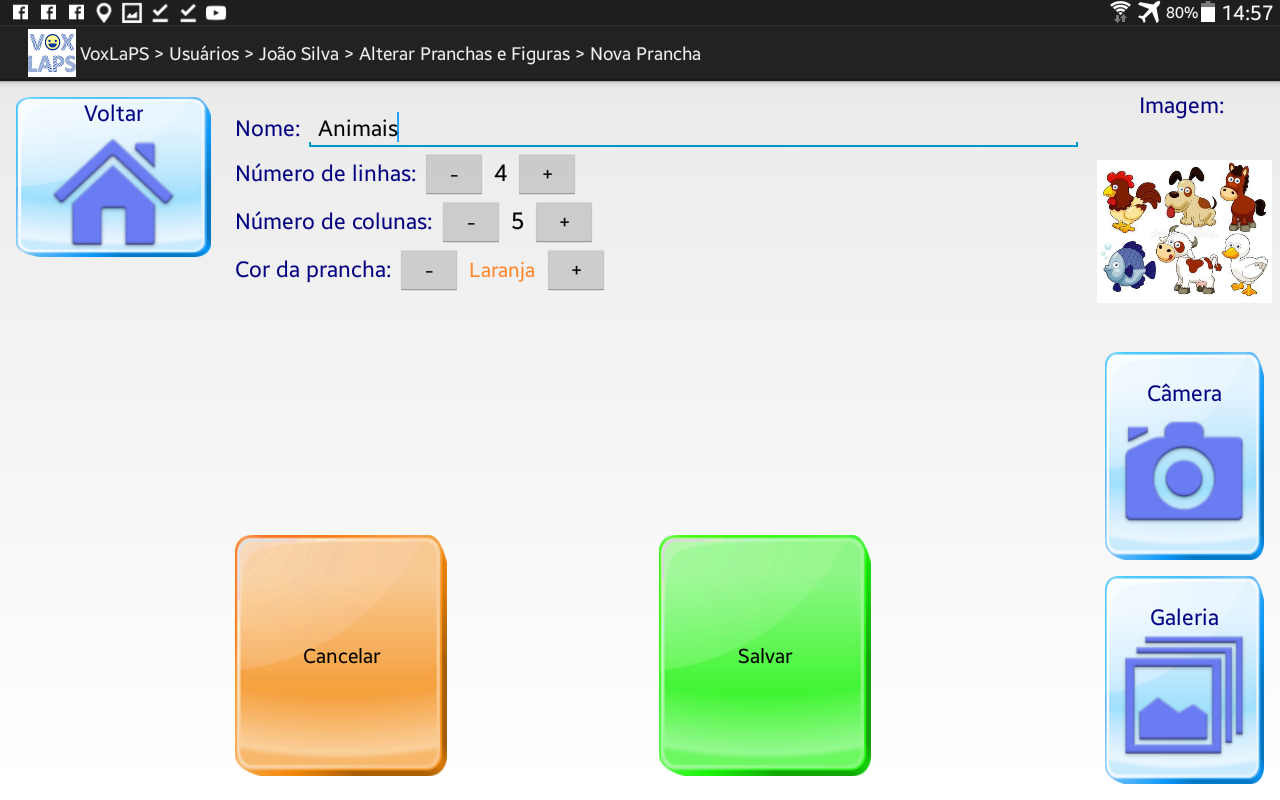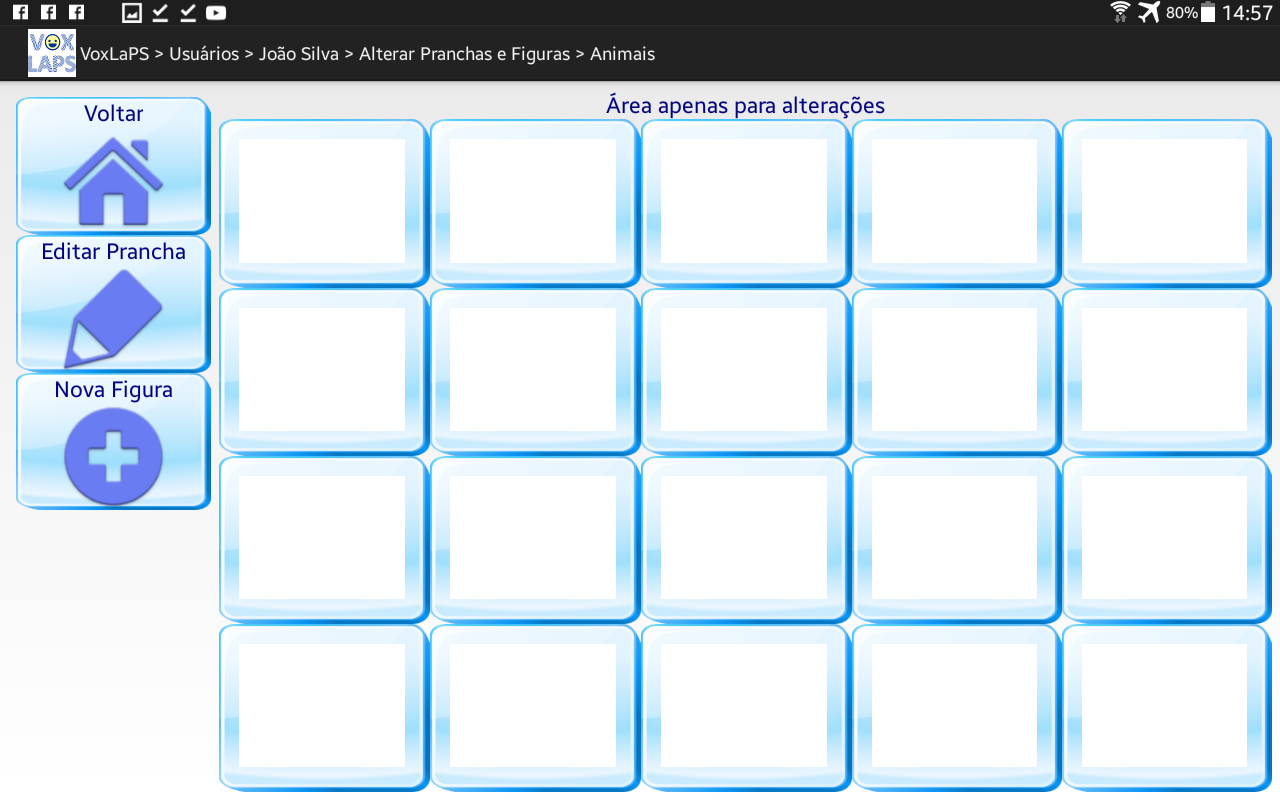Uma prancha é um bloco de figuras, uma tabela que contém e organiza as figuras por categorias. Existem algumas pranchas padrões do sistemas como: Pessoa, Pergunta, Expressão, Sentimento, Verbo, dentre outras.
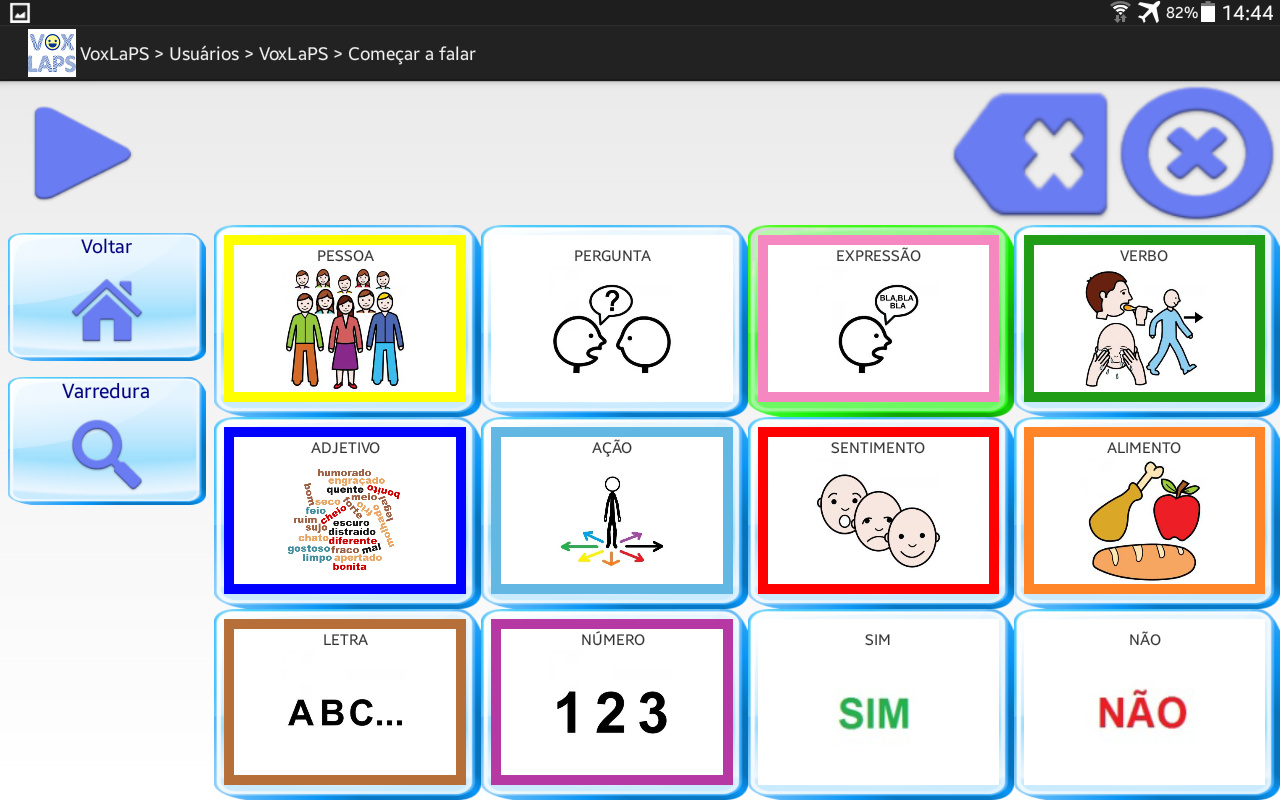
Como criar uma nova prancha?
Na Tela do Usuário, clique no botão Alterar Pranchas e Figuras.
Você terá uma tela com todas as pranchas criadas ou editadas pelo usuário (escolhido na Tela de Usuários cadastrados) além das opções Voltar e Nova Prancha.
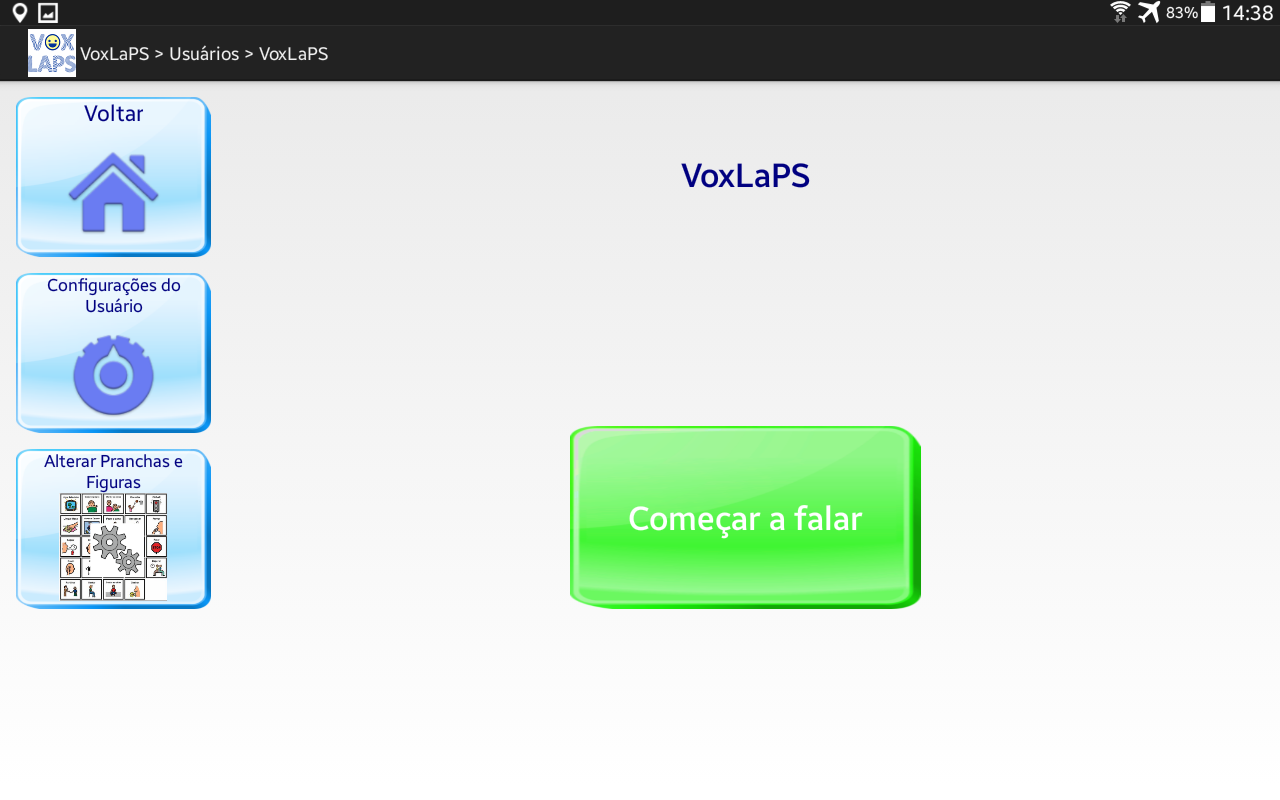
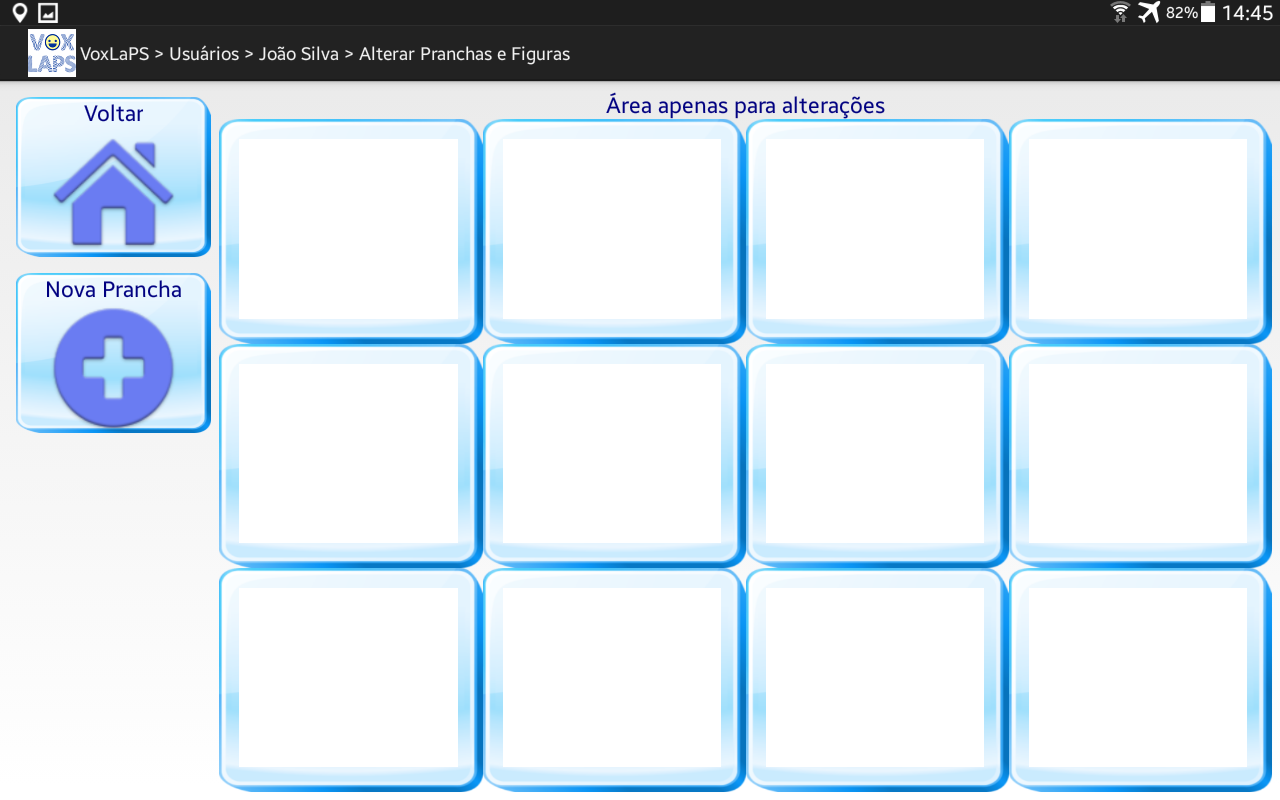
Obs: A tabela de pranchas de um usuário recém criado é vazia.
Clique no botão Nova Prancha;
É aberta uma tela onde devem ser inseridas as informações da prancha a ser criada.
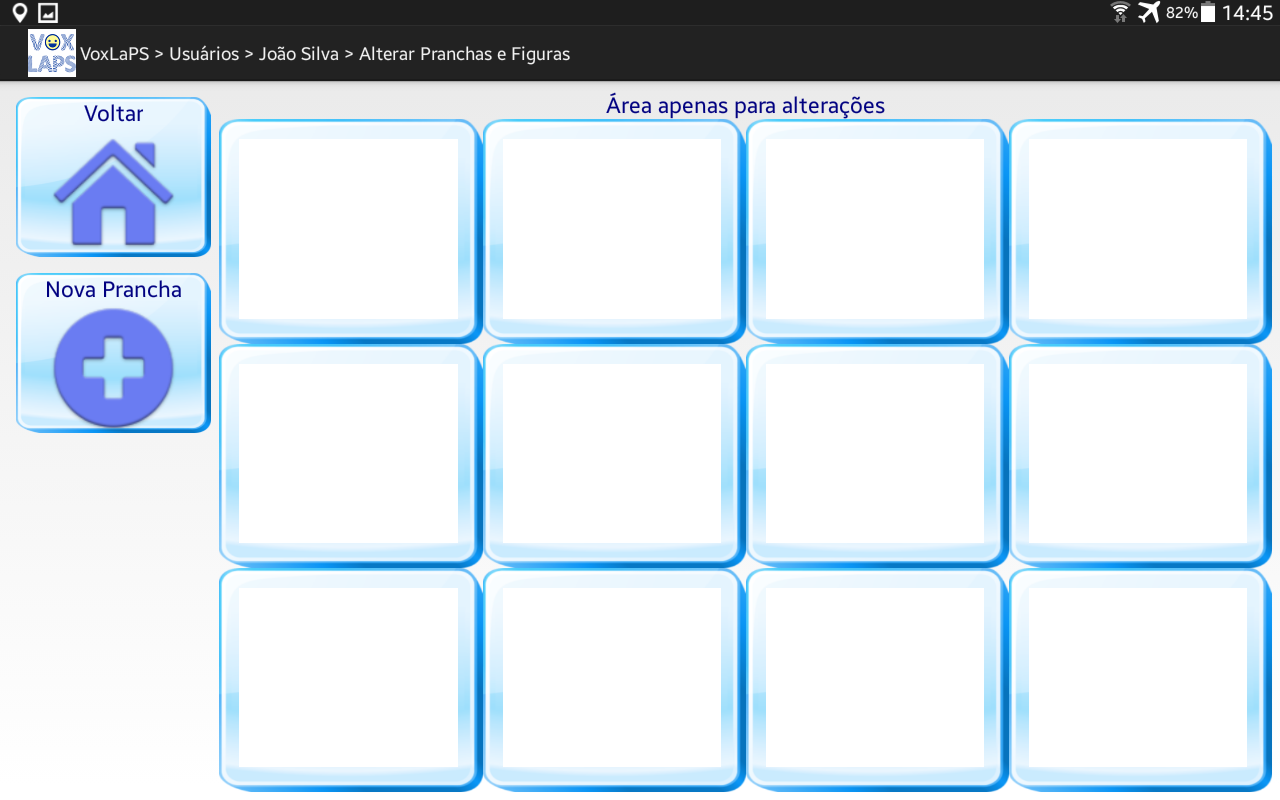
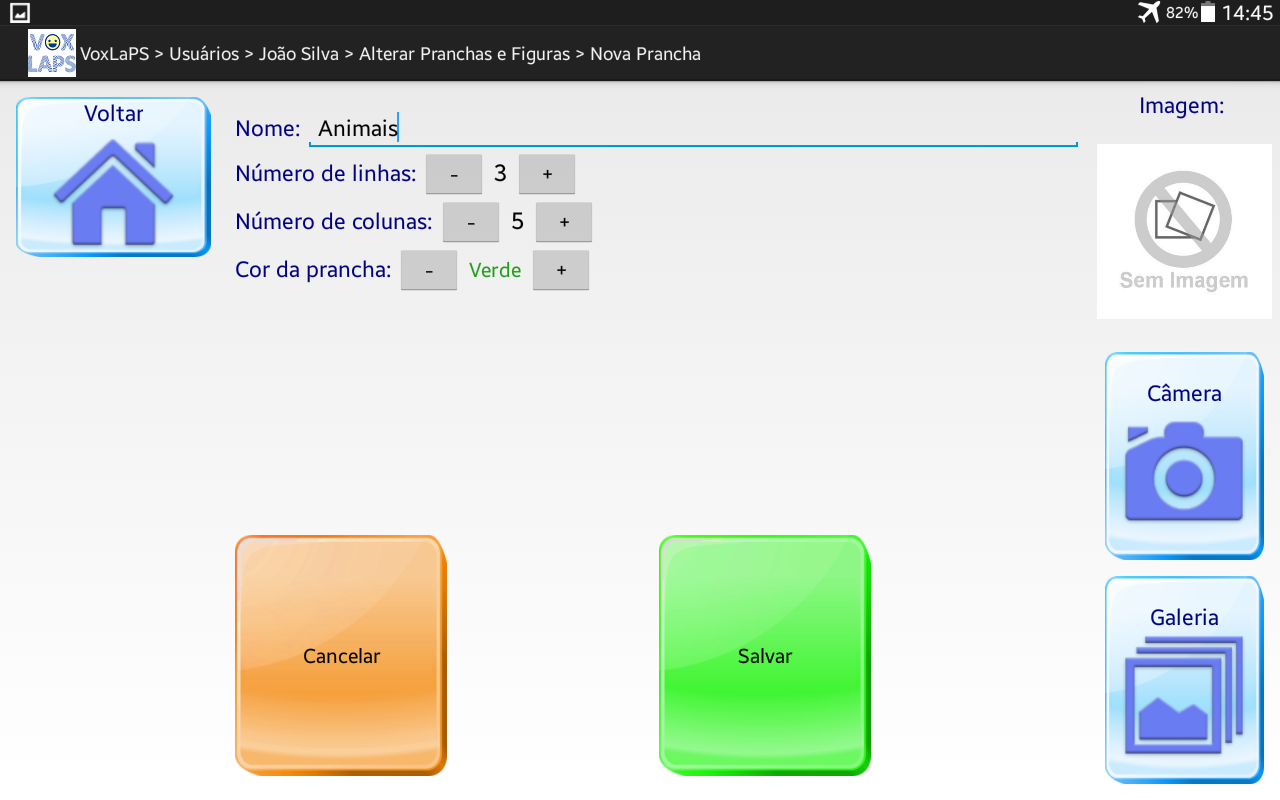
Digite um nome para a prancha;
Selecione a quantidade de figuras que serão mostradas em uma só tabela dessa
prancha através do número de linhas e número de colunas;
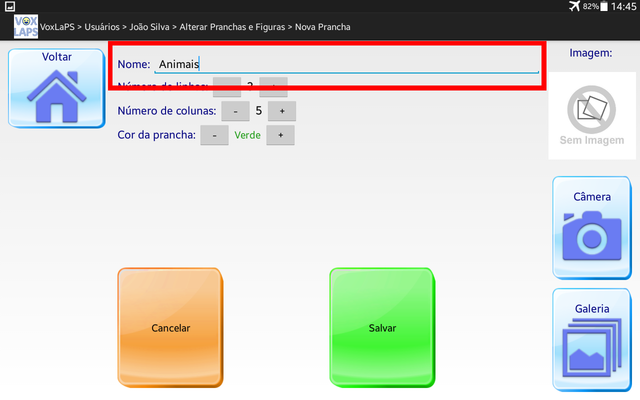
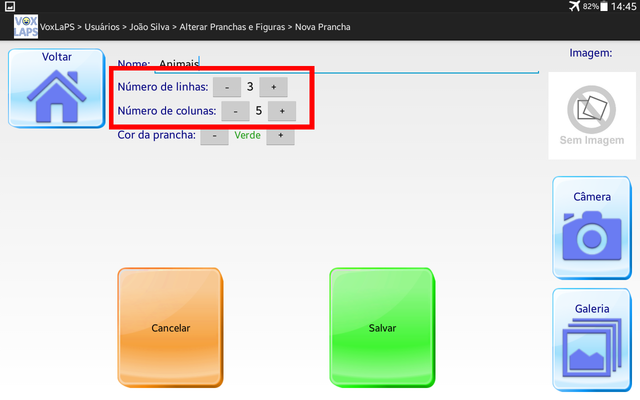
Escolha uma cor para a prancha, essa cor será adicionada em todas as figuras
que pertencerão à prancha;
Escolha uma imagem de identificação para a prancha (obrigatório) clicando em:
- Galeria, para selecionar a partir das imagens salvas na memória do seu tablet/celular.
- Câmera, para tirar uma foto e adicionar à prancha.
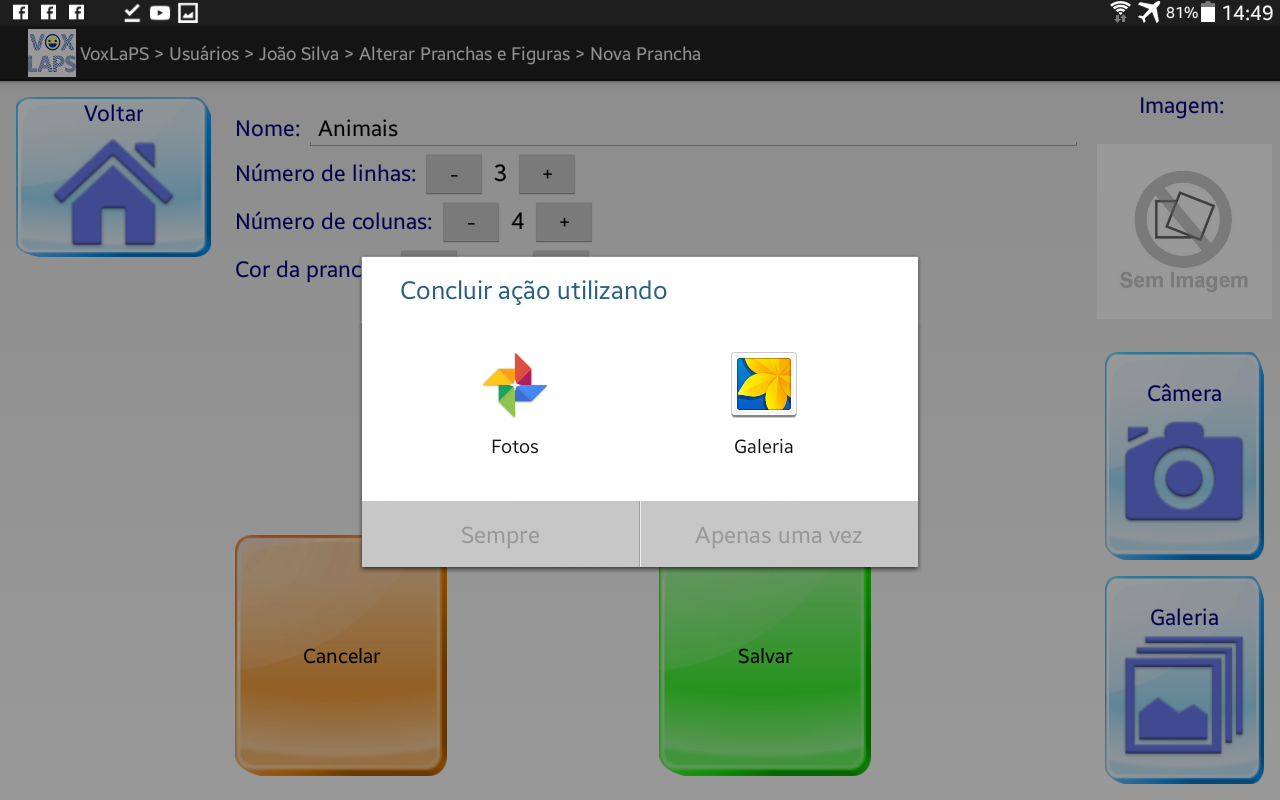
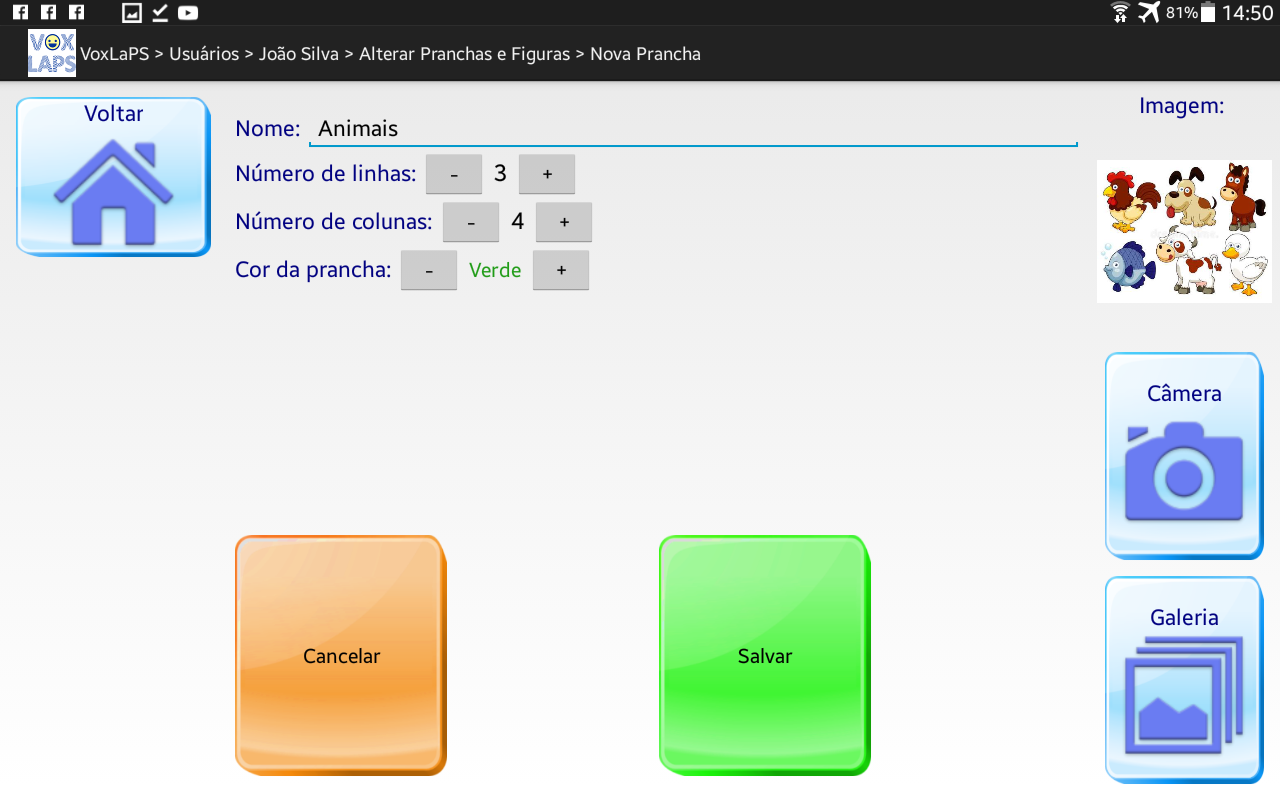
Após inserir as informações clique em Salvar.
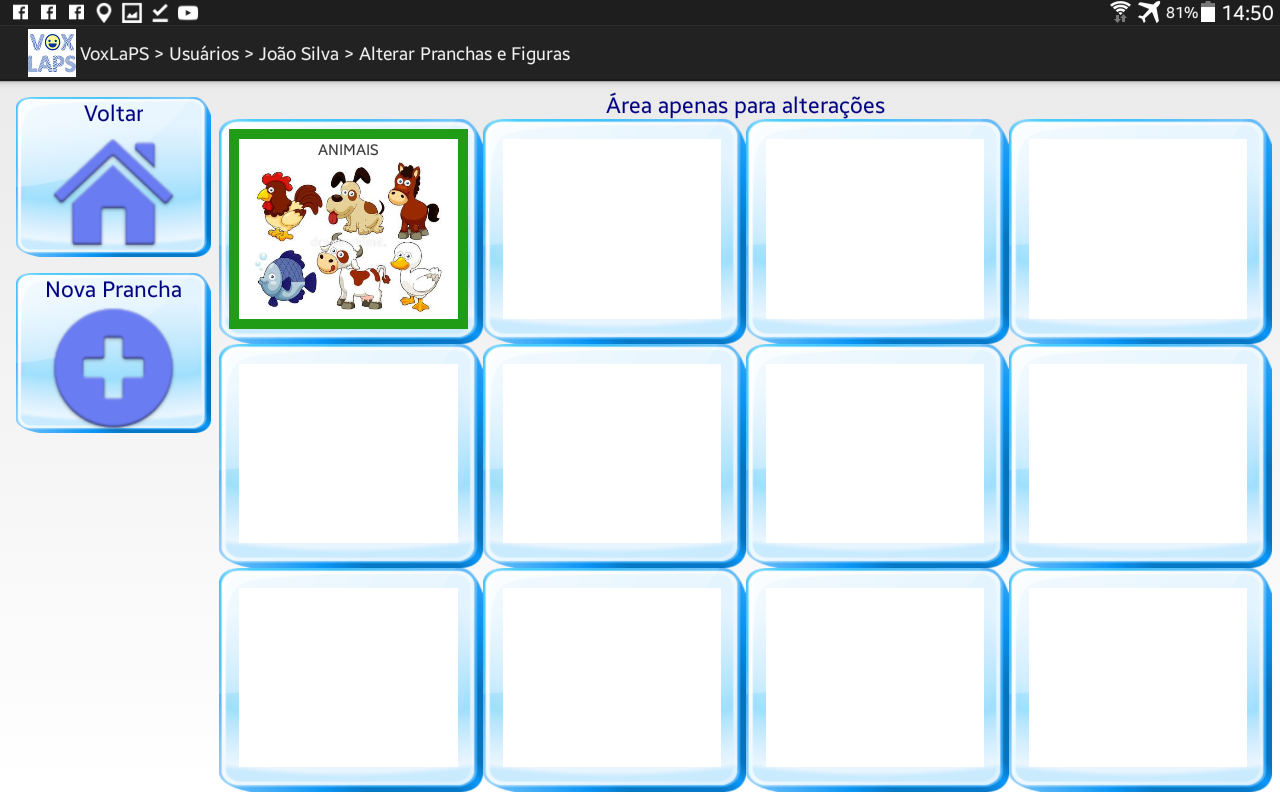
Como editar uma prancha?
Na área de Alteração de pranchas e figuras, clique na prancha que você deseja editar.
Será mostrada uma tela com as figuras que pertecem à prancha escolhida.
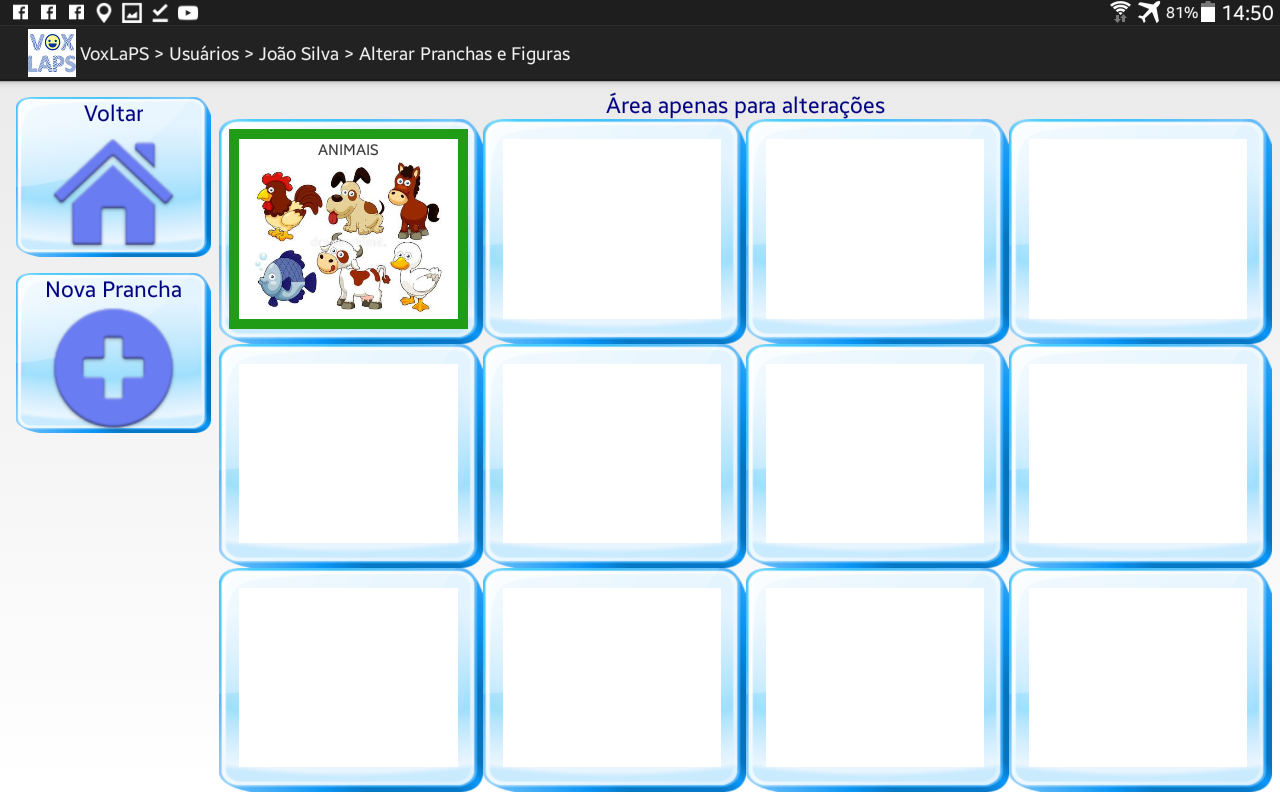
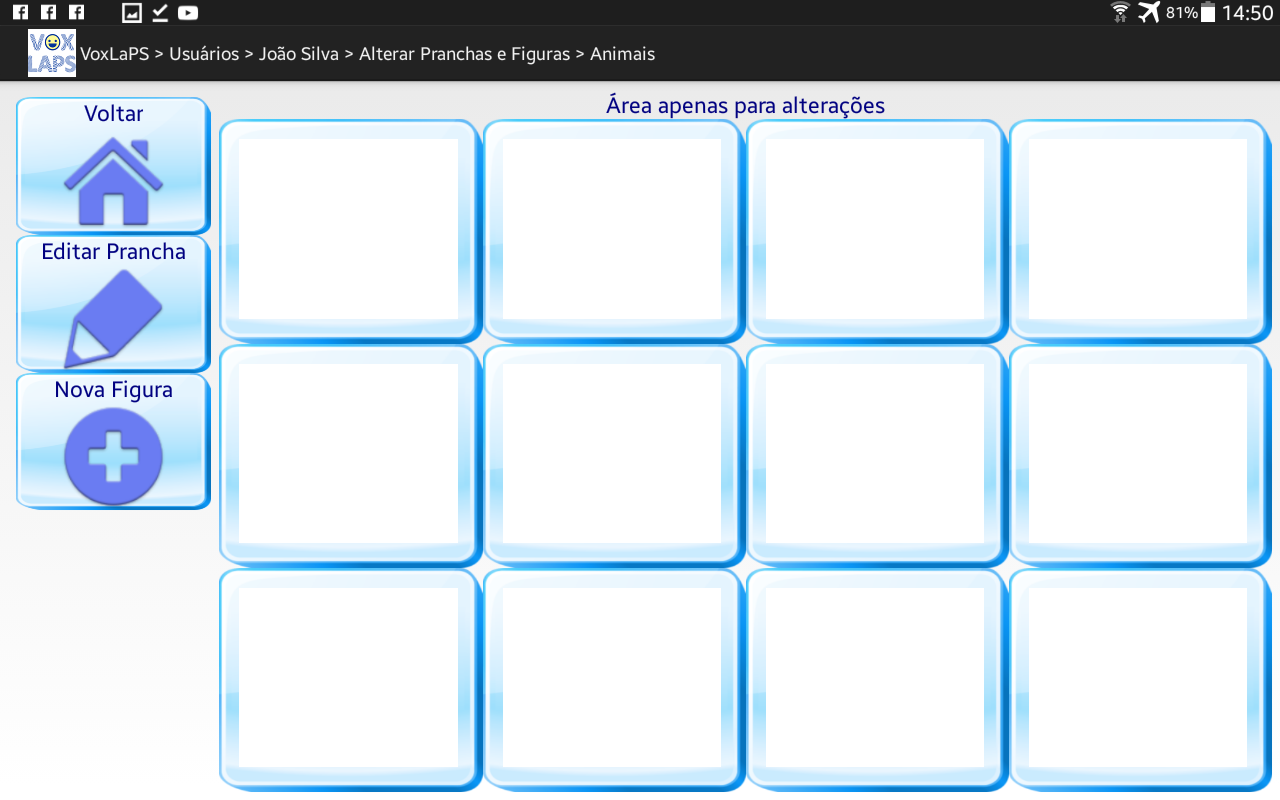
Clique em Editar Prancha.
As informações sobre a prancha aparecerão para serem editadas. É possível:
- Alterar o nome da prancha;
- Alterar a quantidade de figuras que serão mostradas em uma só tabela dessa prancha através do número de linhas e número de colunas;
- Alterar a cor da prancha, que será adicionada a todas as figuras que pertencem à prancha;
- Alterar a imagem da prancha:
Após alterar as informações que deseja clique em Salvar para confirmar.
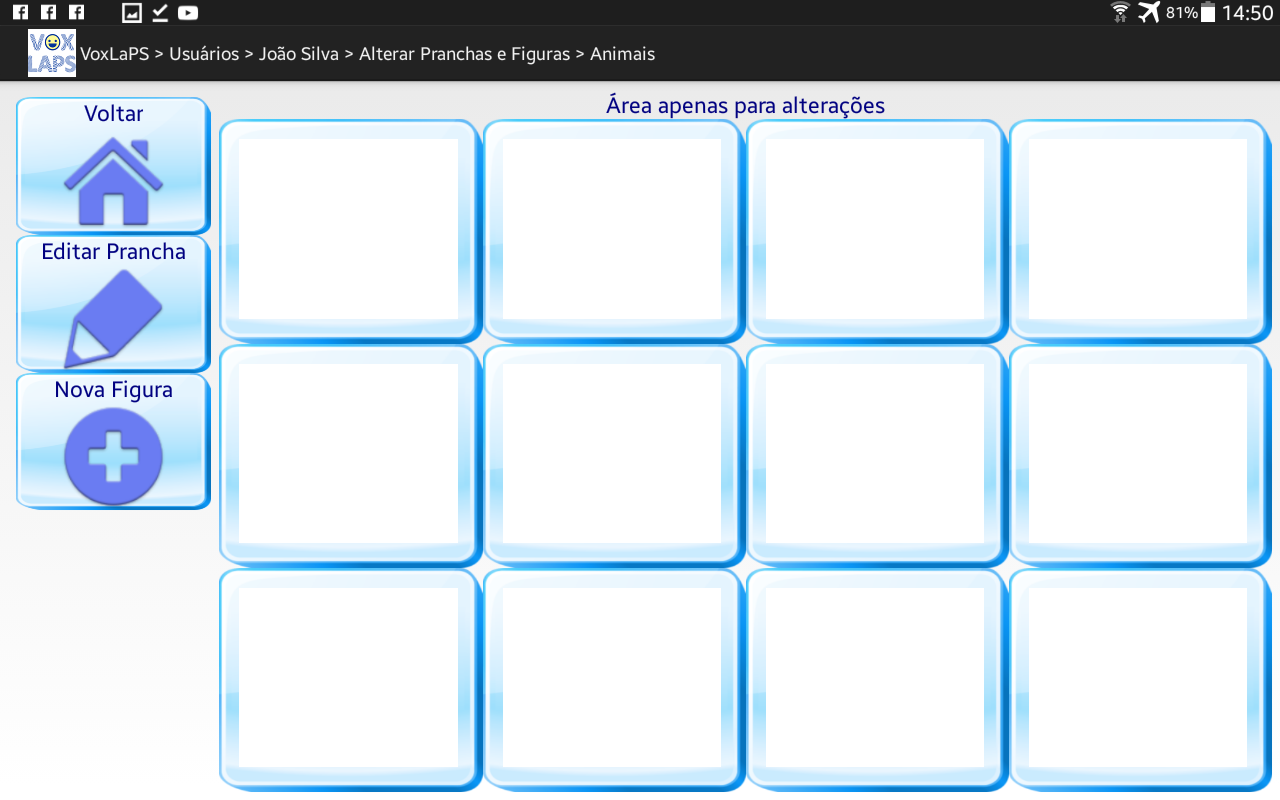
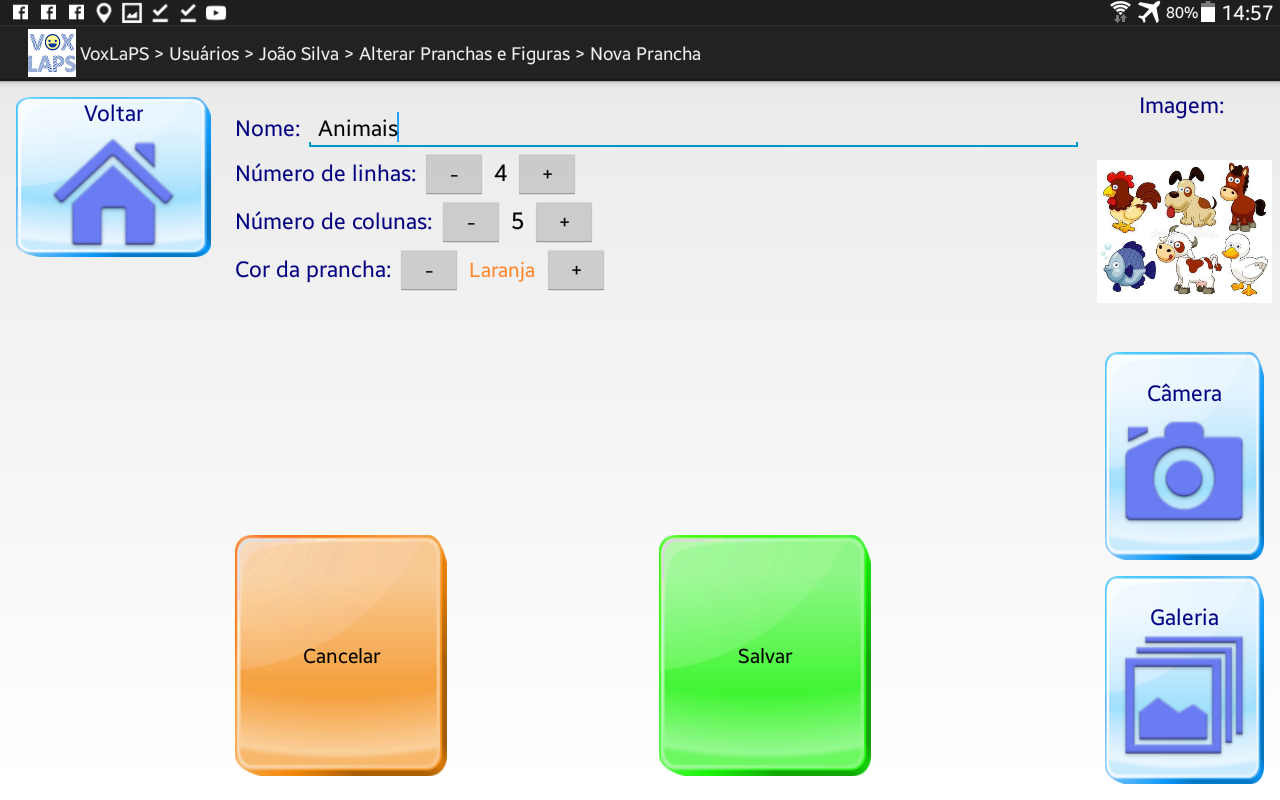
Exemplo: Nas imagens abaixo os números de linhas e colunas da prancha foram alterados para 4 e 5, respectivamente.